
آخر تحديث في
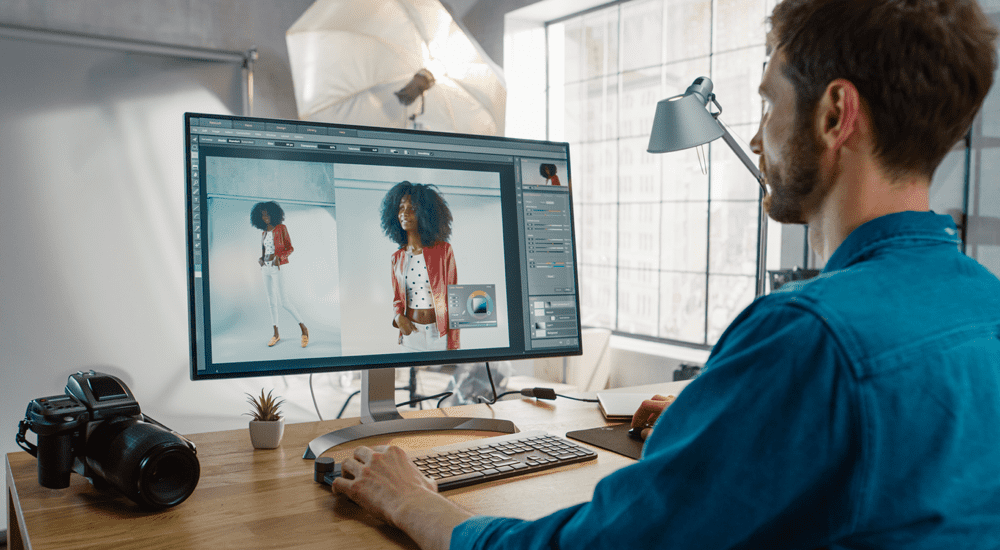
إذا كنت تريد تحرير صورة متجهية (مثل صورة SVG) في Photoshop ، فستحتاج إلى تنقيطها. إليك الطريقة.
يعد Adobe Photoshop محرر رسومات قويًا بشكل لا يُصدق — شائع جدًا وأصبح فعلًا خاصًا به.
عندما تحاول "فوتوشوب" صورة ، يمكنك بسهولة مواجهة المشكلات ، خاصة إذا كانت هذه الصور عبارة عن صور متجهة. ذلك لأن بعض أدوات Photoshop ستعمل فقط مع الرسومات النقطية — الصور المتجهة (مثل ملفات SVG) يصعب تحريرها.
الخبر السار هو أنه من السهل والسريع تحويل صورة متجهية إلى نقطية في Photoshop. يمكنك بعد ذلك تطبيق أي من أدوات Photoshop أو التأثيرات التي تريدها.
إذا كنت تريد التحويل إلى نقطي في Photoshop ، فإليك ما عليك القيام به.
ما هو تنقيط في فوتوشوب؟
التنقيط في Photoshop هي عملية تحويل صورة متجهة إلى صورة نقطية. لتوضيح ذلك ، نحتاج أولاً إلى شرح النوعين الرئيسيين من الصور الرقمية التي ستشاهدها في Photoshop.
الأول يتكون من شبكة من البكسل. كلمة بكسل هي مزيج من الكلمتين "صورة" و "عنصر" والتي تصف بكسل بشكل مثالي. كل بكسل هو قطعة صغيرة من الكل ، والتي عند دمجها تنتج صورتك الرقمية. تُعرف الصورة المخزنة على هيئة شبكة من البكسل بامتداد
النوع الثاني من الصور هو ملف ناقلات الرسم. بدلاً من مجموعة من البيكسلات ، فإن الرسم المتجه هو مجموعة من المعادلات الرياضية التي تحدد موضع وشكل كل جزء من الصورة بالنسبة لبعضها البعض. عادةً ما يستخدم الرسم المتجه الامتداد تنسيق ملف SVG.

مثال على صورة رسومية نقطية غير منقطة.
بدلاً من التواجد في مساحة مادية محددة ، كما تفعل البيكسلات ، توجد المتجهات في مساحة رياضية مجردة. هذا يعني أنه يمكنك تكبيرها أو تصغيرها دون فقد أي معلومات ، وبالتالي ستظل الصورة بنفس الجودة دائمًا.
عندما يتم تكبير صورة نقطية ، يجب أن يضيف Photoshop وحدات بكسل إضافية لملء الصورة ، مما يؤدي عادةً إلى أن تصبح الصورة ممتلئة ومقطوعة.
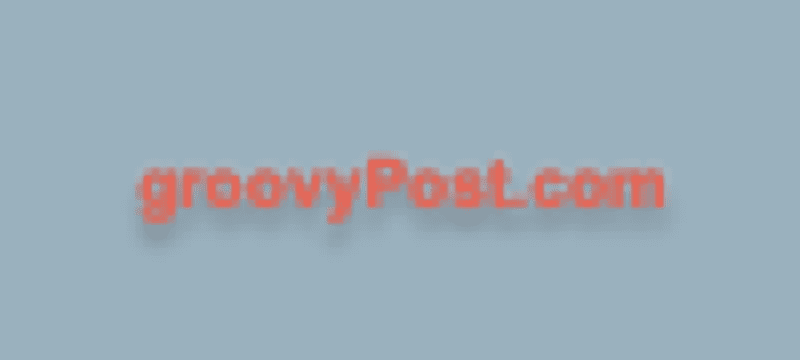
مثال على صورة بيانية نقطية منقطة.
لماذا يجب عليك تنقيط صورة في Photoshop؟
إذا كان من الممكن تغيير حجم الصور المتجهة دون فقدان الجودة ، فلماذا نحتاج إلى معرفة كيفية التنقيط في Photoshop على الإطلاق؟
السبب الرئيسي هو أن بعض الأدوات والتأثيرات في Photoshop ستعمل فقط على الرسومات النقطية. إذا كنت تريد تطبيق هذه الأدوات على رسم متجه ، فيجب عليك تنقيطه أولاً. على سبيل المثال ، لن تعمل أدوات الفرشاة وأدوات التعبئة وأدوات الممحاة والمرشحات عند استخدام الصور المتجهة.
كيفية تنقيط في فوتوشوب
التنقيط في Photoshop سريع وسهل التنفيذ. بنقرات قليلة فقط ، يمكنك تحويل صورة متجه إلى صورة نقطية.
لتنقيط صورة في Photoshop:
- تأكد من أن ملف طبقات اللوحة مرئية. إذا لم يكن كذلك ، فاضغط على F7 لجعلها تظهر.
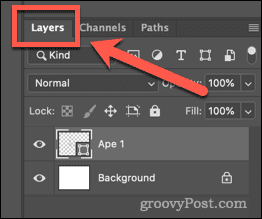
- انقر فوق الطبقة التي تحتوي على الصورة المتجهة التي تريد تحويلها إلى نقطية. أي طبقة تحتوي على رسومات متجهة سيكون لها رمز شكل صغير في الركن الأيمن السفلي.
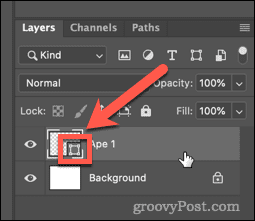
- قم بتكرار طبقتك بحيث لا تزال لديك صورة المتجه الأصلية في حال احتجت إليها لاحقًا. للقيام بذلك ، انقر بزر الماوس الأيمن فوق الطبقة وانقر فوق طبقة مكررة.
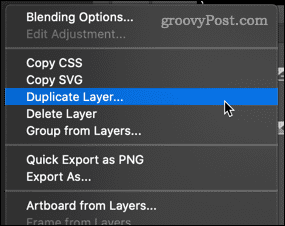
- قم بتسمية الطبقة الخاصة بك وانقر فوق نعم.
- انقر فوق أيقونة العين بجوار الطبقة المكررة بحيث لا تكون الصورة المكررة مرئية مرة أخرى.
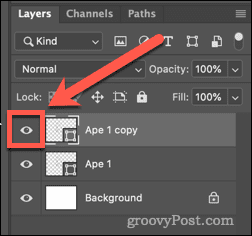
- الآن انقر بزر الماوس الأيمن فوق طبقة المتجه الأصلية الخاصة بك ، وانقر فوق طبقة تنقيط.
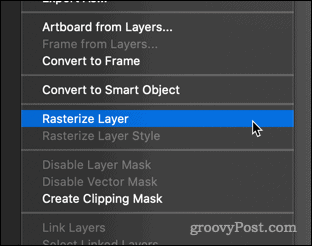
كيفية تجنب التنقيط في برنامج فوتوشوب
على الرغم من سهولة إجراء تنقيط صورة في Photoshop ، فقد لا يكون الخيار الأفضل دائمًا.
كما تعلمنا بالفعل ، ستفقد الصور النقطية بعض جودتها إذا قمت بتغيير حجمها. من الممكن إعادة تحويل الصور النقطية إلى متجهات ، لكنك ستفقد على الأرجح بعض جودة الصورة بالقيام بذلك.
في بعض الحالات الشائعة ، يمكنك تجنب الاضطرار إلى التنقيط في المقام الأول.
قم بتغيير لون التعبئة في Photoshop بدون تنقيط
السبب الشائع لتنقيط صورة متجهية هو استخدام امتداد أداة سطل الدهان لتغيير لون الصورة. يمكنك القيام بذلك مباشرة على الصورة المتجهة باستخدام أدوات الشكل كما يلي:
- انقر فوق الطبقة التي تحتوي على صورة المتجه الخاصة بك.
- اضغط على شكل مخصص أداة.
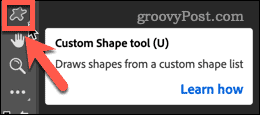
- لتغيير لون المخطط التفصيلي ، في شريط الخيارات أعلى الشاشة ، انقر فوق المربع المجاور لـ السكتة الدماغية.
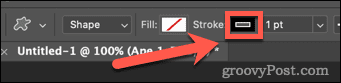
- حدد لونًا من الألوان المستخدمة مؤخرًا أو استخدم تنسيق أداة انتقاء اللون لاختيار واحدة جديدة.
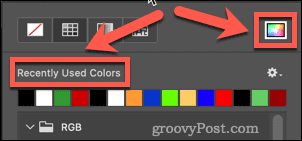
- اختر لونك وانقر نعم.
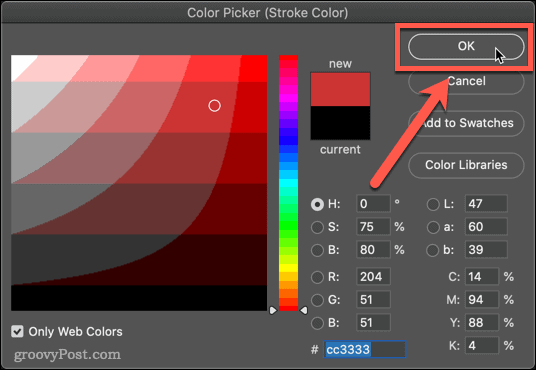
- لتغيير لون التعبئة ، انقر فوق المربع المجاور لـ ملء في شريط الخيارات أعلى الشاشة.
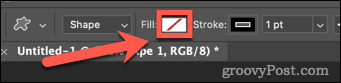
- حدد اللون الجديد - ستعكس صورتك المتجهة الآن تغييراتك.
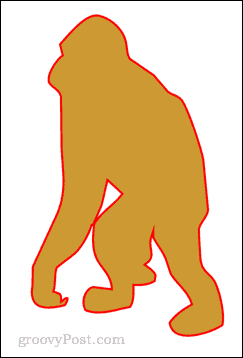
كن محترفًا في Photoshop
تعلم كيفية التنقيط في Photoshop (وكيفية تجنبه) هي إحدى المهارات العديدة التي يمكن أن تحولك من مبتدئ في Photoshop إلى Photoshop محترف.
يمكنك أن تتعلم كيفية استخدام الإعدادات المسبقة في Photoshop لتسريع سير عملك. إذا كنت تريد دائمًا أن تكون قادرًا على ذلكإزالة الخلفيات من الصور في برنامج فوتوشوب، يمكنك تعلم كيفية القيام بذلك أيضًا.
إذا كنت تريد حقًا أن تبدو محترفًا ، فيمكنك تعلم بعض من مفاتيح الاختصار الأساسية في Photoshop.
كيفية البحث عن مفتاح منتج Windows 11 الخاص بك
إذا كنت بحاجة إلى نقل مفتاح منتج Windows 11 الخاص بك أو كنت بحاجة إليه فقط لإجراء تثبيت نظيف لنظام التشغيل ، ...
كيفية مسح Google Chrome Cache وملفات تعريف الارتباط وسجل التصفح
يقوم Chrome بعمل ممتاز في تخزين محفوظات الاستعراض وذاكرة التخزين المؤقت وملفات تعريف الارتباط لتحسين أداء متصفحك عبر الإنترنت. كيف ...
مطابقة الأسعار في المتجر: كيفية الحصول على الأسعار عبر الإنترنت أثناء التسوق في المتجر
لا يعني الشراء من المتجر أن عليك دفع أسعار أعلى. بفضل ضمانات مطابقة الأسعار ، يمكنك الحصول على خصومات عبر الإنترنت أثناء التسوق في ...
كيفية إهداء اشتراك Disney Plus ببطاقة هدايا رقمية
إذا كنت تستمتع بـ Disney Plus وترغب في مشاركتها مع الآخرين ، فإليك كيفية شراء اشتراك Disney + Gift مقابل ...



